Como habilitar extensões no Google Chrome e Firefox Incognito Modo
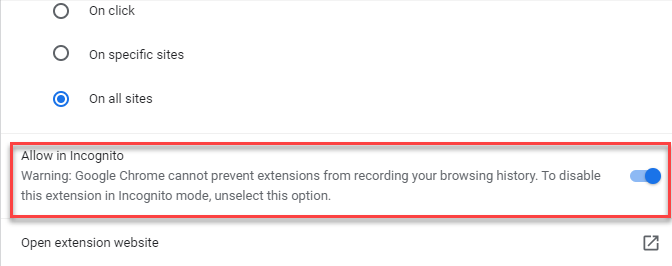
- 1520
- 297
- Randal Kuhlman
O incógnito feito em um navegador é um ótimo recurso que ajuda você a navegar em particular e, portanto, abre com extensões desativadas automaticamente. No entanto, você tem a opção de ativar extensões no Modo do Google Chrome e Mozilla Firefox.
Todo o objetivo do modo incógnito é manter outro usuário, que usa o mesmo dispositivo, de acompanhar suas atividades. Portanto, quando você usa o navegador no modo incógnito, ele não salva sua atividade de navegação, história, cookies, dados inseridos em formulários ou qualquer um dos dados do site. Além disso, as extensões do navegador também são uma das maneiras mais inteligentes de armazenar dados do usuário e, portanto, no modo incógnito, você encontraria as extensões desativadas por padrão.
No entanto, se você está usando extensões ou não, o modo incógnito pode não manter completamente suas atividades de navegação protegidas dos rastreadores. Suas atividades de navegação podem ainda ser expostas aos sites que você navega, para o seu empregador e até o provedor de rede. Mas o bom é que você ainda tem a opção de ativar as extensões ou os complementos no navegador Chrome e Firefox no modo incógnito.
*Observação - Antes de prosseguir com a ativação das extensões no Chrome e Firefox no modo Incognito, você deve se lembrar que, com extensões no modo incógnito ajudará os sites a rastrear suas atividades.
Vamos ver como ativar a extensão no Chrome e no Firefox no modo incógnito.
Como ativar extensões no modo Incognito do Google Chrome
Passo 1: Abre o teu Google Chrome Navegador e navegue até o extremo canto superior direito da janela.
Clique nos três pontos verticais (Personalizar e controlar o Google Chrome).
Agora, selecione Mais ferramentas e então Extensões Do menu de contexto.
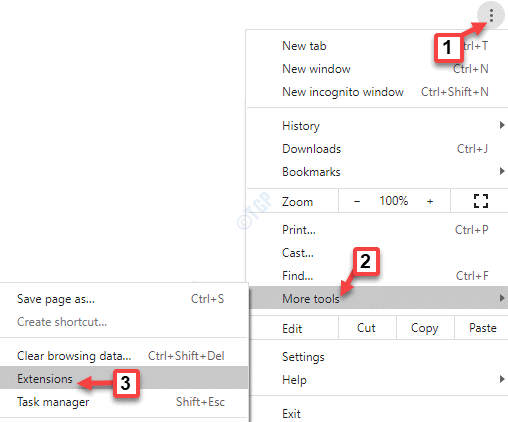
Passo 2: Agora, vá para a extensão que deseja adicionar no Incógnito modo e clique em Detalhes.
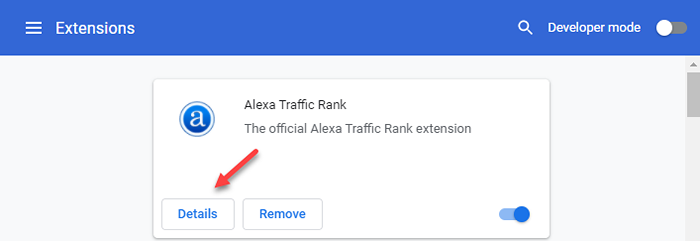
Etapa 3: Na próxima janela, role para baixo e gire o Permitir em modo anônimo opção.
Basta deslizar a troca de alternância para a direita para ativar.
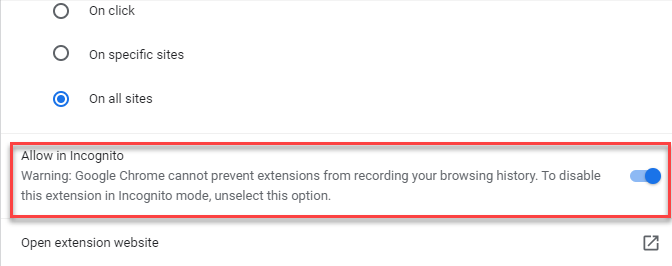
Feche a guia Extensão e abra a janela Incognito. A extensão é adicionada com sucesso ao modo incógnito do Chrome e agora você deve vê -lo na janela Incognito.
Como habilitar extensões no modo Firefox Incognito
Passo 1: Inicie o Mozilla Firefox navegador e clique nas três linhas horizontais (Abra o menu do aplicativo) no lado superior direito da janela.
Agora, clique em Complementos e temas opção no menu de contexto.
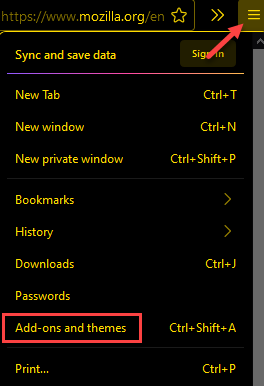
Passo 2: Agora, no Sobre: Addons guia, vá para o lado direito da janela,
Debaixo de Gerencie suas extensões janela, sob o Extensões ativadas, Clique nos três pontos horizontais e selecione Gerenciar.
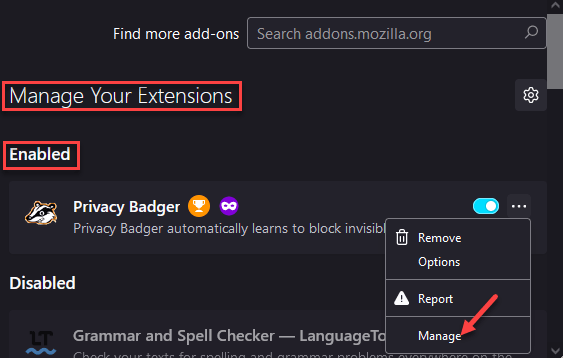
Etapa 3: Na tela seguinte, role para baixo e alcance o Execute em janelas privadas seção.
Clique no botão de rádio ao lado de Permitir.
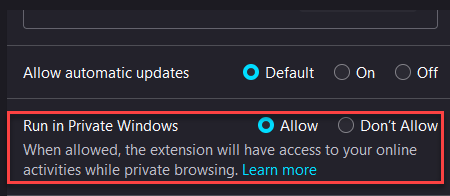
Agora, feche a guia complementos e, ao abrir uma janela privada, você verá o complemento selecionado aparecer no lado superior direito da janela.
- « Corrija a tela discord em áudio de compartilhamento não funcionando
- Como corrigir o erro do Windows Update 0x800f0984 »

